Důležité informace: V Excelu pro Microsoft 365 a Excelu 2021 se 12. října 2021 odebere Power View. Alternativně můžete použít interaktivní vizuální prostředí, které poskytuje aplikace Power BI Desktop,kterou si můžete zdarma stáhnout. Můžete také snadno importovat excelové sešity do aplikace Power BI Desktop.
V Excel se můžete připojit k datovým krychlím OLAP (často se tomu říká multidimenzionální krychle) a vytvořit zajímavé a působivé stránky sestavy s Power View.
Pokud se chcete připojit k multidimenzionálnímu zdroji dat, vyberte na pásu karet možnost Data > Získat externí data > z jiných zdrojů > z Analysis Services.
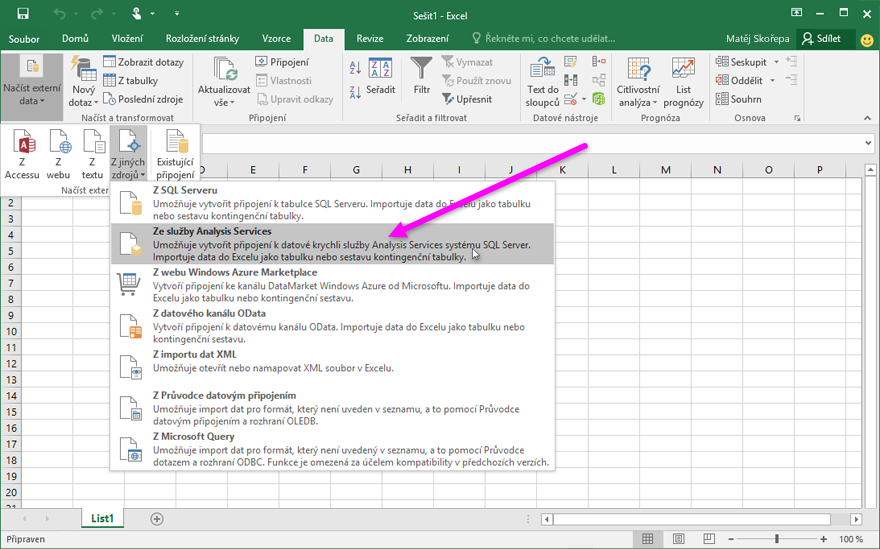
V Průvodci datovým připojenímzadejte název serveru, ve kterém je datová krychle hostovaná, a pak vyberte a zadejte příslušné přihlašovací údaje.
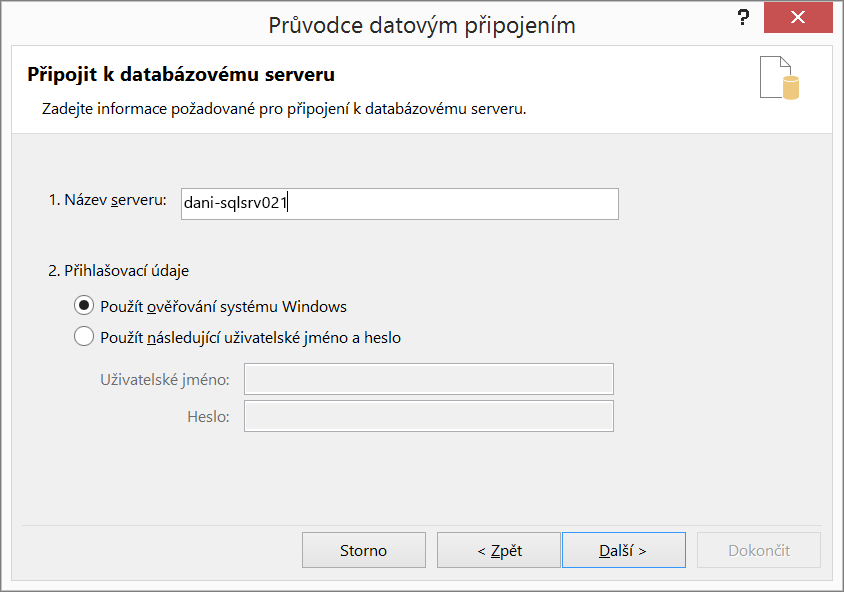
Excel zobrazí dialogové okno se seznamem databází, tabulek a datových krychlí, které jsou dostupné ze serveru.
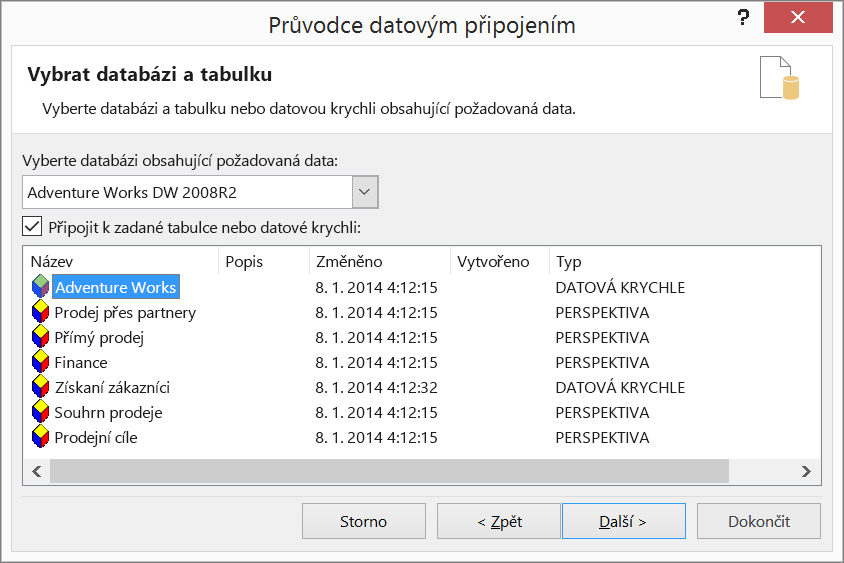
Jakmile vyberete datovou krychli, kterou chcete použít,a vyberete Další , můžete zvolit, kde chcete zobrazit připojená data v sešitu. V takovém případě chcete vytvořit sestavu Power View, takže vyberte přepínač vedle možnosti Power View Sestavy.
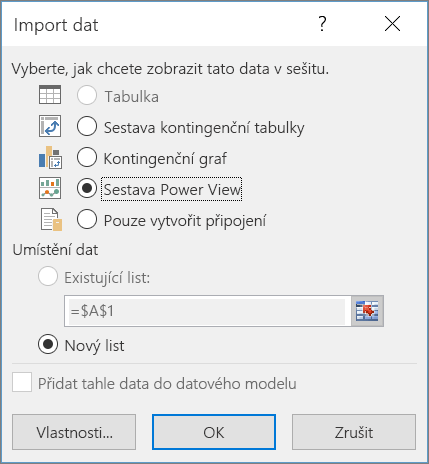
V podokně Power View pole můžete zobrazit dostupná pole z datové krychle a přistupovat k tekutá pole.
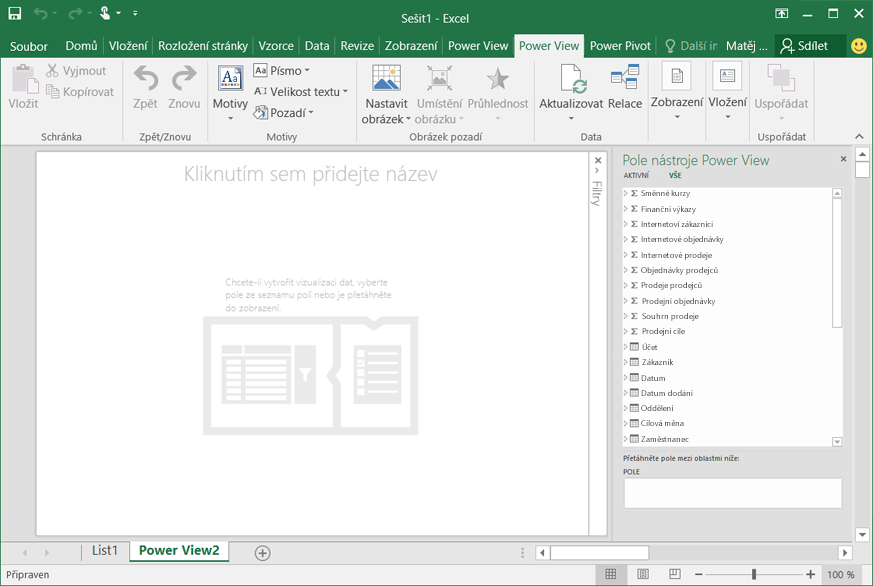
Teď můžete použít data z datové krychle k vytvoření působivých sestav. Můžete najít mnoho různých typů dat, včetně těchto:
-
Skupiny měr – toto je kolekce měr nalezených v datové krychli.
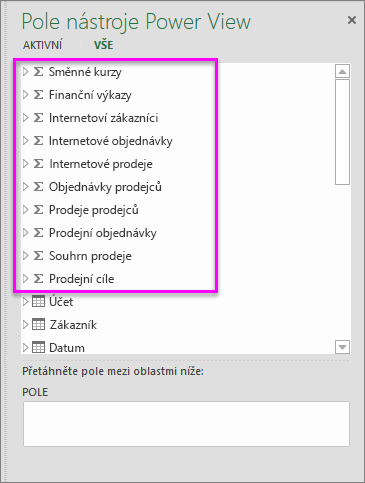
-
Míry a KUI ve skupině měr – můžete taky použít jednotlivé míry a KUI z v rámci skupin měr. Stačí rozbalit skupinu měr a zobrazit dostupné prvky ve skupině měr, jak ukazuje následující obrazovka.
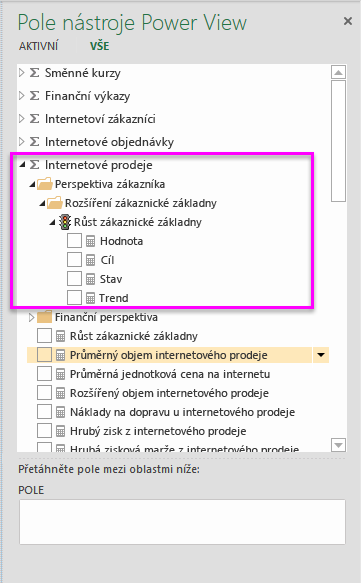
-
Rozměry, atributy a hierarchie – můžete také použít jiná pole z datové krychle, stejně jako v jakékoli jiné sestavě.
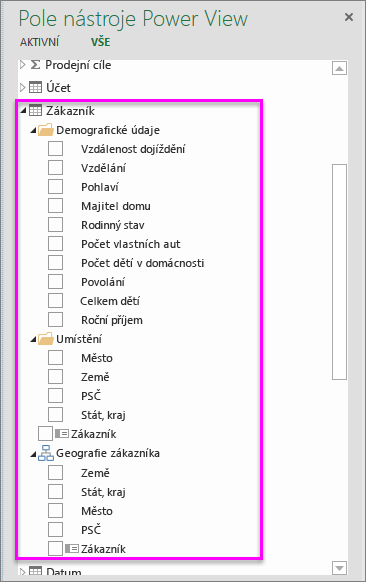
Se všemi dostupnými poli můžete vytvářet zajímavé interaktivní sestavy s Power View a datovými krychlemi OLAP.
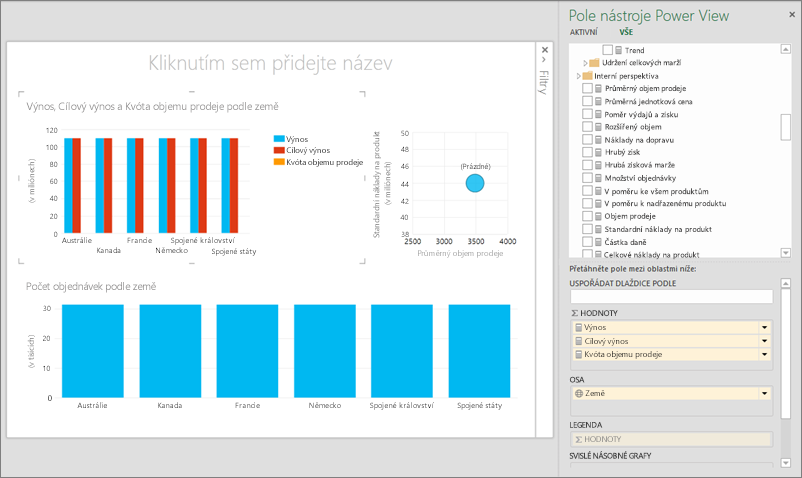
Další zdroje informací
Další informace o Power View, OLAP nebo Analysis Services najdete v následujících odkazech:










